Текст
Многострочный текст
Длинные сложные надписи оформляются как многострочный текст с помощью команды МТЕХТ. Многострочный текст обычно вписывается в заданную ширину абзаца, но его можно растянуть и на неограниченную длину. В многострочном тексте допускается форматирование отдельных слов и символов.
Многострочный текст состоит из текстовых строк или абзацев, вписанных в указанную пользователем ширину абзаца. Количество строк не лимитировано.
Весь многострочный текст представляет собой единый объект, который можно перемещать, поворачивать, стирать, копировать, зеркально отображать, растягивать и масштабировать.
Возможности редактирования многострочного текста шире, чем однострочного. Например, для многострочных надписей предусмотрены режимы подчеркивания и надчеркивания выделенных фрагментов; также разрешено указывать для них отдельные шрифты, цвета, высоту символов.
 Команда МТЕХТ, формирующая многострочный текст, вызывается из падающего меню Draw › Text › Multiline Text… или щелчком мыши по пиктограмме Multiline Text на панели инструментов Draw.
Команда МТЕХТ, формирующая многострочный текст, вызывается из падающего меню Draw › Text › Multiline Text… или щелчком мыши по пиктограмме Multiline Text на панели инструментов Draw.
Запросы команды МТЕХТ:
- Current text style: "Standard" Text height: 10.0000 – текущий текстовый стиль и высота текста
- Specify first corner: – указать первый угол окна абзаца
- Specify opposite corner or[Height/Justify/Line spacing/Rotation/Style/Width]: – указать противоположный угол окна абзаца.
После указания размеров абзаца загружается редактор многострочного текста, содержащий панель форматирования текста Text Formatting и контекстное меню (рис. 5.37).
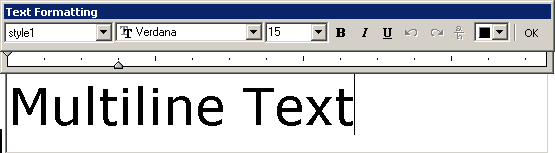
Рис. 5.37. Редактор многострочного текста
Панель Text Formatting позволяет определить следующие параметры:
- Style – список текстовых стилей, которые можно применить для многострочного текста. При этом соответственно изменяется исходный формат символов – шрифт, высота и начертание. Выбор стиля не влияет на используемый стиль форматирования отдельных символов (полужирный, курсивный, дробный и т. д.). Если стиль, в котором задано вертикальное начертание, применяется к SHX-шрифту, то в редакторе текст будет выведен горизонтально. Стили, в которых задано обратное или перевернутое начертание символов текста, не применяются. Текущий стиль запоминается в системной переменной TEXTSTYLE;
- Font – установка шрифта для нового текста или изменение шрифта выделенного фрагмента. Шрифты TrueType упорядочиваются в списке по именам шрифтовых семейств. AutoCAD выводит список шрифтов SHX, упорядоченный по именам соответствующих им файлов;
- Text Height – установка высоты символов или ее изменение для выделенного фрагмента текста. Высота задается в единицах рисунка, причем для разных символов может быть разной. Если высота символов не определена в выбранном текстовом стиле, ее значение хранится в системной переменной TEXTSIZE;
- Bold – включение и отключение полужирного начертания символов для нового или выделенного текста. Опция доступна только для символов, использующих шрифты TrueType;
- Italic – включение и отключение курсивного начертания для нового или выделенного текста. Опция доступна только для символов, использующих шрифты TrueType;
- Underline – включение и отключение подчеркивания для нового или выделенного текста;
- Undo – отмена последней операции редактирования;
- Redo – повторение последней операции редактирования;
- Stack – создание дробного текста. Для этого необходимо выделить фрагмент текста, содержащий специальные символы: крышку ^, обычную косую черту / или решетку #. Тексты, содержащие символ ^, преобразуются в выровненные по левому краю значения допусков; содержащие символ / – в выровненные по центру дроби с горизонтальным разделителем, длина которого соответствует длине наибольшей из выводимых друг над другом строк; включающие символ # – в числовые дроби с диагональным разделителем, длина которого зависит от высоты обеих разделяемых строк; текст над диагональной чертой выравнивается вниз и вправо, под чертой – вверх и влево. Если был выделен дробный текст, нажатие кнопки Stack превращает его в обычный. При преобразовании обычного текста в дробный фрагмент, расположенный слева от специальных символов, выводится над частью, расположенной справа от них;
- Color – назначение цвета нового текста или изменение цвета выделенного фрагмента. Можно присваивать тексту цвет ByLayer, заданный для слоя, на котором он расположен, или цвет блока, в который он входит, – ByBlock, а также задать любой из цветов, перечисленных в списке;
- OK (CTRL + Enter) – сохранение сделанных изменений и выход из редактора. Тот же результат можно получить, щелкнув мышью по рисунку вне окна редактора. Для завершения работы без сохранения изменений следует нажать клавишу Esc.
